Akıllı telefon sahibiyseniz ve bu telefonunuz eğer Apple firmasına ait ise Bluetooth teknolojisi : telefonunuzun Bluetooth uyumlu ses hoparlörleri ve kulaklık gibi diğer cihazlarla konuşmasını sağlayan bir teknolojidir.
Neredeyse tüm diğer teknolojik standartlarda veya cihazlarda olduğu gibi, Bluetooth belirli zamanlarda ve belirli koşullarda çalışmayı durdurabilir. Bir iPhone kullanıcısı olmanız durumunda, bu gibi durumlarda yapmanız gerekenler ise sizleri yıldırmadan bir faciaya dönüşmemelidir.
iPhone Bluetooth Bağlanmıyor
İPhone ‘da konu Bluetooth’una geldiğinde en yaygın edilen şikayet bağlanmayacak veya istediğiniz cihazla eşleşmeyeceğidir. Bağlantı hataları için birden çok neden olabilir, ancak en basit ve en belirgin olanla başlayacağız: iPhone’un Bluetooth özelliğini açmayı unutmanızdır. Aynı şekilde, iPhone’unuzu Bluetooth modunda da eşleştirmek istediğiniz cihazın veya aygıtın Bluetooth’unun açık olmadığı sorunları iPhone bluetooth sorununu veriyor olabilir.
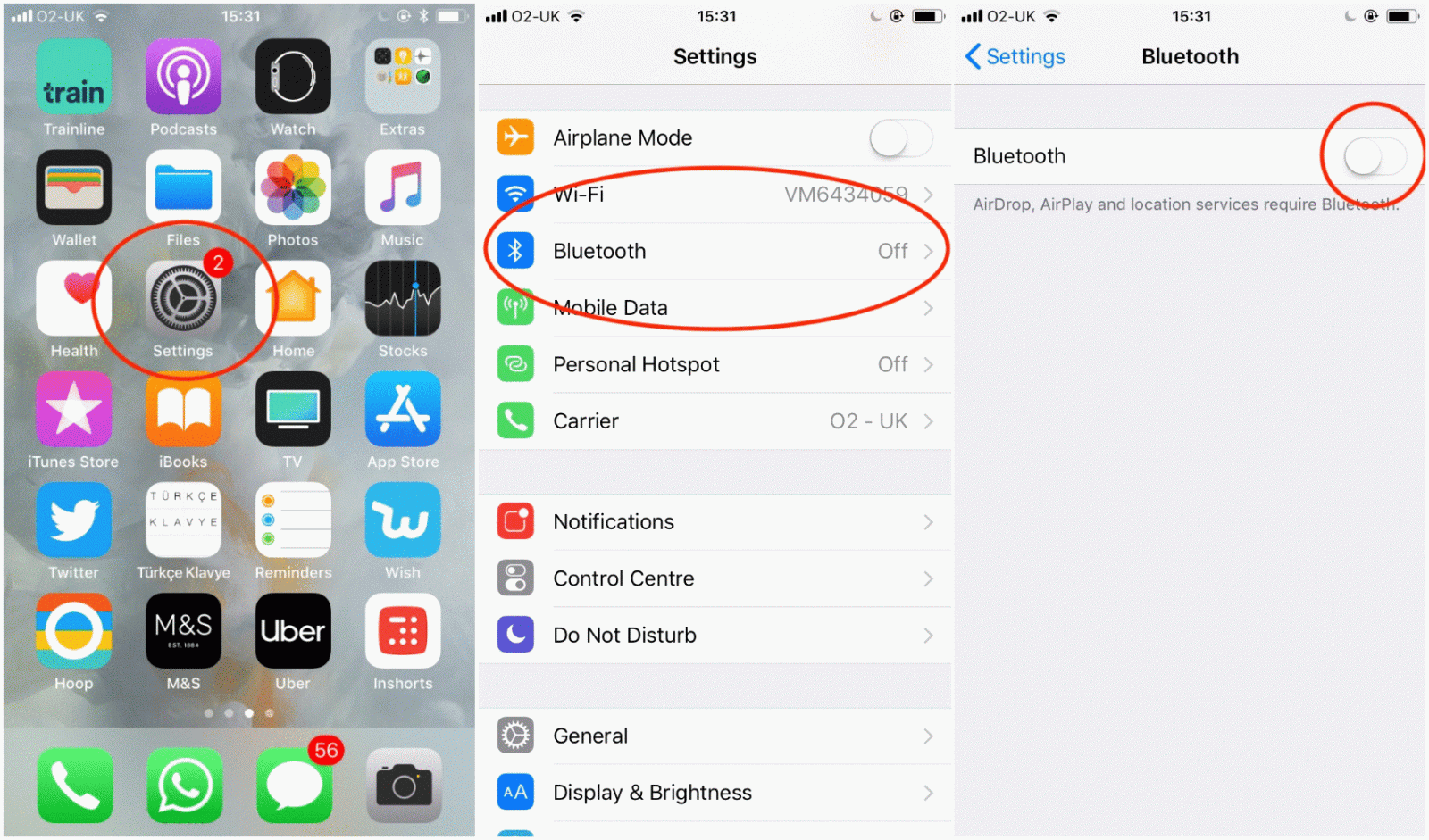
İPhone’unuzun Bluetooth’unun açık olmadığını varsayarsak, bunu çalışmak için yapmanız gerekenler ise :
- Telefonunuzdan “Ayarları” açın.
- Ardından bu kısımdan karşınıza gelen seçeneklerden “Bluetooth” ‘a dokunun.
- Artık Bluetooth’u açmak için yeşil “Açık” konumuna kaydırın
İPhone’unuzu Bluetooth cihazınızla eşleştirmek için, bu cihazın veya cihazın keşfedilebildiğinden emin olmanız gerekir, yani Bluetooth’u açmanız veya keşif moduna geçirmeniz gerekmektedir. Cihazınıza bağlı olarak, bu, cihazdaki fiziksel bir düğmeye basmayı veya kullanıcı arayüzünde ilgili ayarlar menüsüne gitmeniz gerekir.
iPhone Bluetooth Eşleşmiyor
İPhone’unuz ve Bluetooth uyumlu cihazınız hem Bluetooth modunda hem de keşfedilebilir durumda mı ? İPhone Bluetooth hala çalışmıyor ve bir cihazla etkinleştiremiyor musunuz ? Peki, iPhone’unuzun neden bağlanamayacağı ile ilgili en basit açıklama, Bluetooth uyumlu cihazdan çok uzakta olması olabilir.
İdeal mesafeler her bir cihaz ve iPhone modeline göre değişebilirken, iyi bir Bluetooth sinyali almak için genellikle 10 metrelik bir mesafede olmanız gerekir. Daha fazla ve muhtemelen rahatsız edici bağlantıya sahip olacaksınız veya zaten bağlıysanız sinyal kaybı yaşayacaksınız. Bunu göz önünde bulundurarak, iPhone ve Bluetooth uyumlu cihazınızı, eşleştirmeye çalışırken mümkün olduğunca birbirine yakın bir şekilde yerleştirerek, başarılı bir şekilde bağlanma olasılıklarını artırmalısınız.
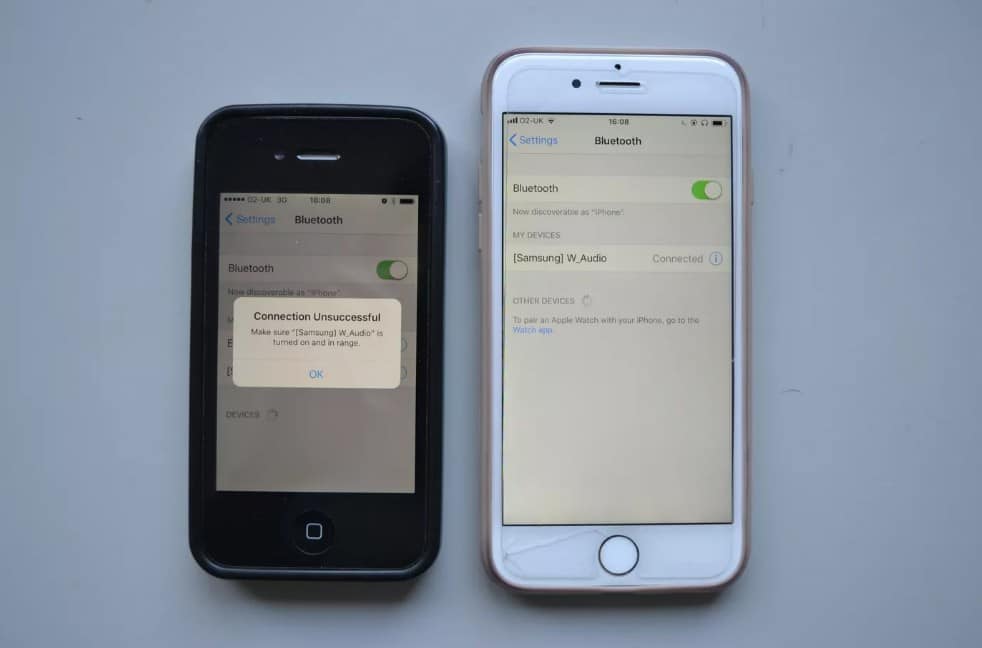
“İPhone Bluetooth çalışmıyor” gizeminde bir başka baş şüpheli değer ise diğer cihazların bir parazit olduğudur. Bluetooth uyumlu cihazınız Bluetooth ile zaten bir cihaza bağlandıysa, iPhone’unuzu genellikle ona bağlayamazsınız. Böyle durumlarda, parazit cihazının Bluetooth’unu kapatmayı denemelisiniz, ardından iPhone’unuzu Bluetooth uyumlu cihazla eşleştirmeyi deneyiniz. Bu iPhone ve cihazı birlikte kullanmanıza izin verecek şekilde çalışmalıdır.
Nadir durumlarda, daha önce eşleştirilmiş olan cihazları kaydettiğinde, diğer uyumlu cihazları Bluetooth uyumlu cihazınızın hafızasından silmeyi de denemelisiniz. Örneğin, yakın zamanda yeni bir iPhone’a yeni sürüme geçtiyseniz, önceki iPhone’larınızı Bluetooth uyumlu cihazınızın belleğinden silmeyi deneyebilirsiniz. Bu, araç hoparlörleri durumunda bağlantı sorunlarını çözdüğü bilinmektedir.
iPhone Bluetooth Batarya Sorunu
Her iki cihaz da Bluetooth modundaysa, birbirlerine yakın olurlar ve eşleştirmeyle başka hiçbir cihaz etkileşime girmez ise o zaman Bluetooth uyumlu cihazınızın pil doluluk oranı düşüktür.
Tükenmiş bir bataryaya sahip olmak, Bluetooth cihazınızın iPhone’unuzla eşleştirme yeteneğini zayıflatabilir. Bu gibi durumlarda, bir güç kaynağına bağlanmayı denemeniz gerekir; bu, eşleştirme işlemini yürütmek için yeterli gücü vermesi ve aynı zamanda yeniden şarj etmesini sağlar.
Bluetooth Bağlanmıyor mu ? Yeniden Başlatın
Yukarıdaki yöntemlerden hiçbiri işe yaramadığında, iki basit, ancak bazen etkili olan yöntemleri de deneyebilirsiniz. Öncelikle, iPhone ve Bluetooth uyumlu cihazınızı kapatıp yeniden başlatmayı deneyin, çünkü her iki aygıtın da geçerli çalışma durumunu temizlemektedir.
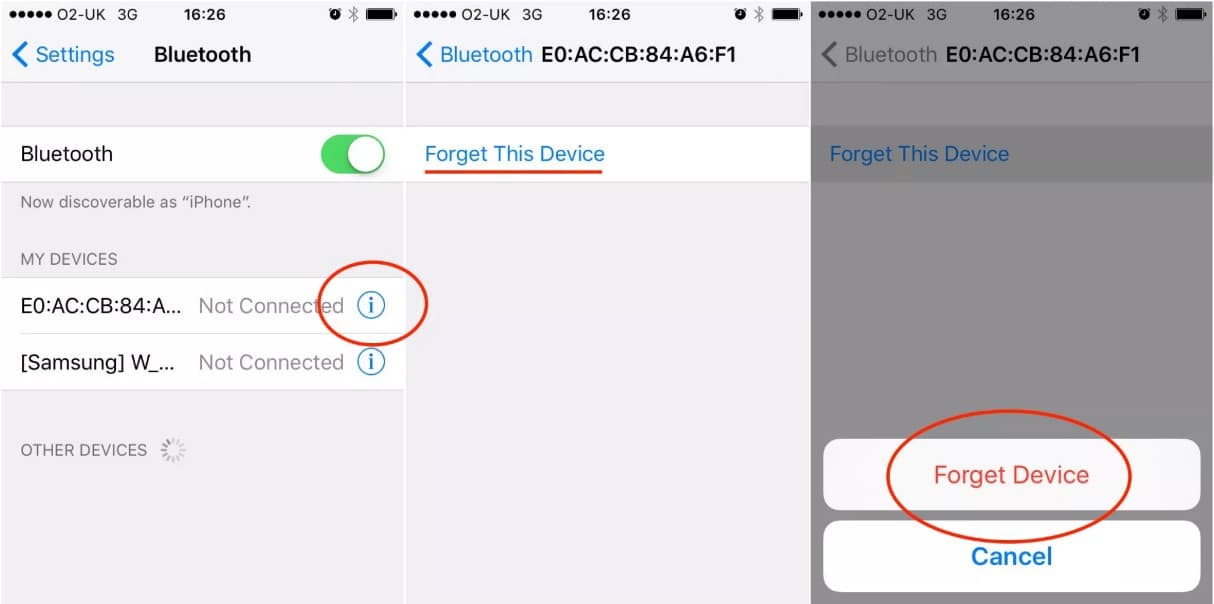
Ayrıca, iPhone’unuzdaki Bluetooth uyumlu cihazı unutmayı ve daha sonra yeniden keşfetmeyi deneyebilirsiniz. Bunun için ise :
- Telefonunuzdan “Ayarlar” uygulamasını açın.
- Ardından “Bluetooth” ‘a dokunun
- Bluetooth uyumlu cihazınızın adının yanındaki “i” simgesine dokunun.
- Daha sonrasında ise “Bu Cihazı Unut” ‘a butonuna dokunun.
- En sonunda ise “Cihazı Unutma” ‘ya dokunun.
Bu işlemi yaptıktan sonrasında, iPhone cihazınızın tekrar görünümünü kapatıp açmanız gerekir. Bazı cihazlarla, iPhone’unuzu eşleştirirken bir şifre veya PIN girmeniz istenir. Bu kod genellikle cihazınızın kullanım kılavuzunda bulunabilir. Yada eşleşirken sizlere şifre otomatik olarak çıkacaktır.
iPhone ‘da Hala Bluetooth Bağlanmıyorsa Hard Reset Atın !
Her iki cihazı da yeniden başlatmaya yönelik daha ciddi bir alternatif olarak, iPhone’unuz Bluetooth’a hala bağlanmayacaksa, sıfırlama işlemini deneyebilirsiniz. Bu, uygulamalarınızın kullandığı geçici belleği temizler ve böylece belirli işletim sorunlarını çözer.
iPhone 8 ve X’in sahipleri için yapmanız gerekenler:
- Telefonun sol tarafındaki Ses Açma düğmesine basın ve bırakın
- Sesi Kısma düğmesine basın ve bırakın
- Yeniden başlatılana kadar telefonun sağ tarafındaki Uyku ve Uyandırma düğmesini basılı tutun.
Daha önce ki iPhone modelleri için ise :
- Telefonun sağ tarafında yer alan Açma ve Kapatma düğmesine basın ve basılı tutun.
- Açma ve Kapatma düğmesini basılı tutmaya devam ederken, iPhone ‘unuzun sol tarafındaki ses kısma düğmesine basın ve basılı tutun.
- Ekran kapatılırken her iki düğmeyi basılı tutun ve ekran tekrar açılıp elma simgesini görene kadar tutmaya devam edin.
Yeniden başlattıktan sonra, iPhone’unuzu yukarıda açıklandığı gibi Bluetooth cihazınızla onarmaya devam etmeniz gerekir. Hem iPhone’unuzu hem de Bluetooth cihazınızı onarmaya ve sıfırlamaya çalışmışsanız ve parazite neden olabilecek başka aygıtları temizlediyseniz, yazılım veya donanım sorunu gibi daha ciddi bir sorunla karşı karşıya kalabilirsiniz. Bu durumda, sorunu saptamanıza ve çözmenize yardımcı olabilecek Apple’ın Müşteri Desteğine başvurmayı denemelisiniz.